Le nouveau système d'exploitation de Microsoft disponible depuis quelques jours nous cache une option qui permet d'accéder à tous les paramètres de votre ordinateur à partir d'un seul fichier nommé "God Mode". Pour en savoir plus sur comment activer cette option cachée, suivez les indications présentés à travers cet article.

Ça permet de faire le tour de tout ce qu'il est possible de customiser dans son Windows, sans avoir à farfouiller dans des dizaines de menus et sous-menus. Parfois même découvrir quelques fonctionnalités cachées ;-)
Le God Mode ou Mode Dieu en francais permet d'accéder à tous les paramètres qui peuvent vous permettre de customiser votre système d'exploitation à partir d'un seul et unique endroit. Vous allez peut être même découvrir quelques fonctionnalités cachées. Si vous connaissez bien Windows vous avez sûrement déjà dû entendre parler de cette option cachée, qui permet d'avoir (tous les pouvoir) en ayant accès à tous les paramètres de votre machine. Donc si vous aussi, souhaitez utiliser ce mode sur votre système sous Windows 10, alors suivez les indications ci-dessous pour procéder à l'activation de celui-ci.
Tout d'abord pour activer cette option cachée, il va falloir rentrer une Key (clé) qui correspond au système d'exploitation que vous utilisez, mais ne dépend en aucun cas de la machine que vous utilisez. Par exemple pour notre cas d'aujourd'hui, afin de l'activer sous Windows 10 : le code d'activation du God Mode est : ED7BA470-8E54-465E-825C-99712043E01C. Suivez les étapes ci-dessous pour activer l'option:
Etape 1 : créer un nouveau dossier à l'endroit ou vous désirez placer cette option, pour ce turoriel nous allons le diriger sur le Bureau. Donc pour ce faire vous devez faire un clic droit sur votre Bureau puis sélectionnez "Nouveau" puis choisissez "Dossier". Maintenant vous devez voir apparaître un dossier sur votre bureau nommé "Nouveau Dossier".
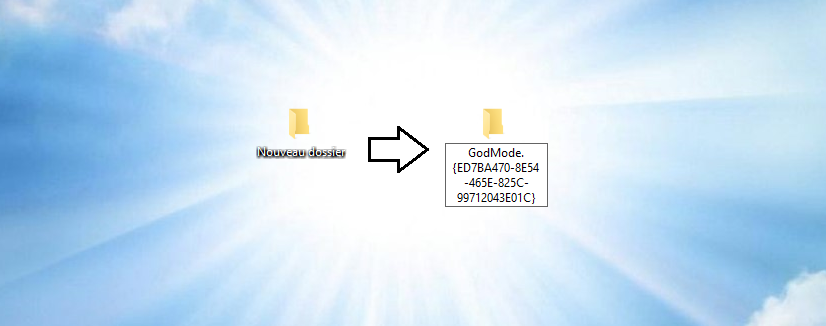
Etape 2 : Vous devez renommer ce dossier soit en faisant un clic droit sur celui-ci puis "Renommer" soit en faisant deux clic gauche avec 1 seconde d'intervalle entre chaque clic puis copier et coller le code suivant :
=> GodMode.{ED7BA470-8E54-465E-825C-99712043E01C} puis appuyez sur entrée pour valider.
Normalement si vous avez correctement renommé et copié le code ci-dessus vous allez apercevoir que le dossier a changé d'apparence et se nomme "GodMode".
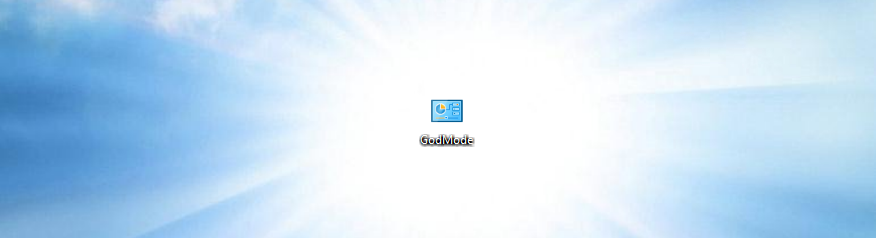
Etape 3 : Félicitation, vous avez enfin activé l'option Godmode, maintenant vous pouvez ouvrir ce dossier pour accéder à l'ensemble des paramètres de votre ordinateur classés sous différente rubriques pour faciliter l'accès. Ce mode va vous permettre de personnaliser Windows 10 en fonction de vos préférences (tels que : Affichage, Heure, Langues, Options internet, Outils d'administration, Personnalisation, Polices, Son etc...). Une fois le dossier créé vous pouvez le renommer selon vos envies sans aucun problème, pax exemple "W10 paramètres".
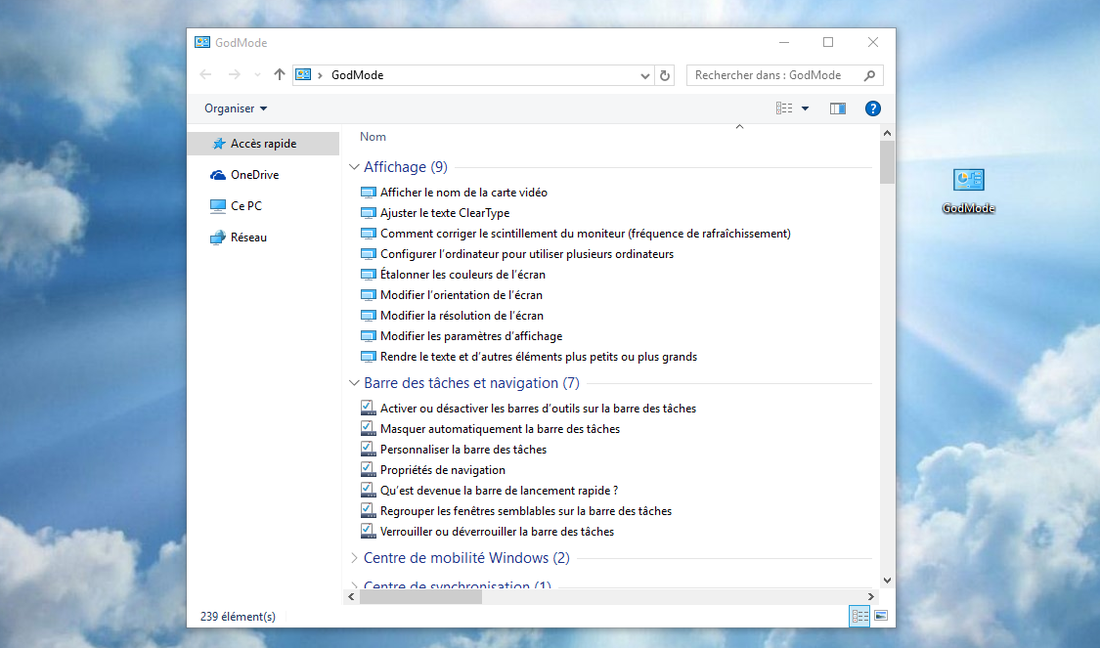
En espérant que cette astuce vous simplifiera la vie et vous permettra de personnaliser votre système simplement en modifiant les paramètres mis à votre disposition à travers le dossier GodMode. Plus besoin de chercher partout dans votre système d'autant plus que Windows 10 est nouveau pour tous, donc cette option va sûrement vous faire gagner un temps précieux lors de vos modifications. N'hésitez pas à partager cette astuce avec vos proches pour qu'ils puissent eux aussi bénéficier de ce gains de temps.
